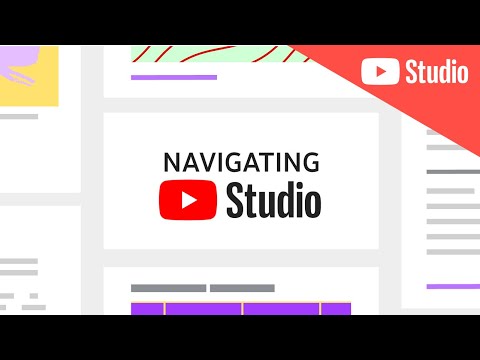Gmail je popularna Google usluga e -pošte. Možete dodati Gmail Chrome proširenje za lakši pristup pregledniku.
Koraci

Korak 1. Potražite "Gmail za chrome" na Google traci za pretraživanje
Kliknite na Gmail opciju s popisa.

Korak 2. Kliknite "dodaj u chrome" u gornjem desnom kutu opcije "Pošalji s Gmaila"

Korak 3. Pritisnite "dodaj" na ekranu "potvrdi novo proširenje"
Ovo omogućava Gmail -u dodatni pristup vašim podacima, važno je napomenuti.

Korak 4. Idite na web lokaciju koja vam se sviđa i koju želite podijeliti s prijateljima, a zatim kliknite gumb Gmail u gornjem desnom kutu

Korak 5. Unesite adresu nekoga kome želite poslati web lokaciju
Web lokacija se automatski pojavljuje u tijelu e -pošte. Pritisnite "Pošalji" da biste web stranicu poslali osobi.